如何修復 Google Chrome 無法在 Windows 10、11 中打開
已發表: 2023-05-14Google Chrome 是否無法在 Windows 10、11 上打開?不用擔心,嘗試這些簡單有效的解決方案來解決問題。繼續閱讀!
即使是使用最廣泛的瀏覽器 Google Chrome,有時也需要幫助才能在 Windows 上啟動。 如果谷歌瀏覽器突然停止在您的 Windows 計算機上打開,如果您依賴它來滿足日常瀏覽需求,這可能會很煩人。 此問題可能是由資源匱乏的插件或損壞的 Chrome 文件引起的。 本文旨在幫助您解決問題並在遇到問題時恢復使用 Google Chrome。
修復 Google Chrome 無法在 Windows 11、10 上打開的解決方案
以下是經過嘗試和測試的解決方法,可用於修復無法在 Windows 10、11 上打開的 Google Chrome。事不宜遲,讓我們開始吧!
修復 1:重新啟動計算機
谷歌瀏覽器偶爾會與您在計算機上運行的其他軟件發生衝突,從而導致失敗。
嘗試重新啟動您的 PC 以確定是否有任何應用程序正在干擾您的瀏覽器的正常運行。 快速重啟將從內存中清除軟件狀態並解決它可能導致的任何問題。
重新啟動後,如果您的 Google Chrome 仍然無法打開 Windows 11,請繼續閱讀並嘗試以下解決方案來修復 Google Chrome 不響應 Windows 10/11。
另請閱讀:如何修復 Google Chrome 運行緩慢的問題
修復 2:暫時禁用防病毒軟件
有時,防病毒軟件會干擾並產生問題。 暫時禁用防火牆和防病毒軟件,看看這是否是您的問題,然後再查看問題是否仍然存在。
如果在您禁用防病毒軟件後 Chrome 仍然正常運行,請與製造商聯繫並向他們尋求指導或安裝不同的防病毒解決方案。
而且,如果以防萬一,您仍然面臨 Google Chrome 無法在 Windows 10/11 上打開的問題,請繼續執行下面提到的其他解決方案。
修復 3:硬重置 Google Chrome
在極少數情況下,Google Chrome 無法打開的問題是由損壞或損壞的文件引起的。 嘗試擦除您的 Chrome 配置文件以硬重置瀏覽器,看看是否能解決任何問題。 以下是您的操作方法:
第 1 步:要啟動任務管理器,請同時按下鍵盤上的Ctrl、Shift 和 Esc按鈕。
檢查是否有任何連接到 Chrome 的後台進程處於活動狀態。 如果有,請通過右鍵單擊該進程來選擇結束任務。 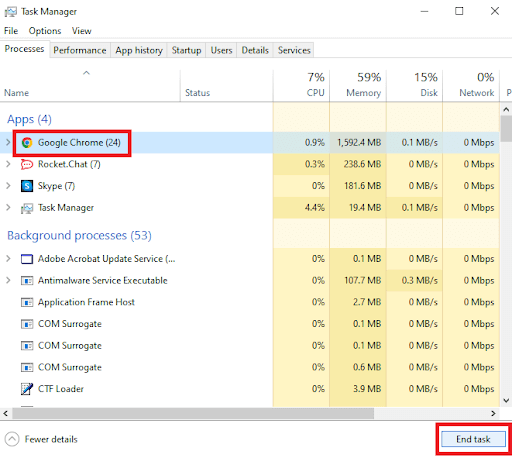
第 2 步:要打開“運行”框,同時按下鍵盤上的 Windows 徽標鍵和 R。
第 4 步:在框中輸入“ %USERPROFILE%\AppData\Local\Google\Chrome\User Data”,然後按“確定”。 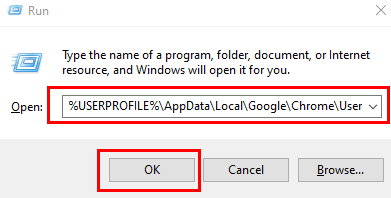

第 5 步:要備份 Default 文件夾,請複制一份並將其保存在其他位置。之後刪除第一個默認文件夾。
現在,嘗試打開谷歌瀏覽器以測試問題。 如果您仍然遇到谷歌瀏覽器無法在 Windows 11/10 上打開的情況,請嘗試另一種破解方法。
另請閱讀:如何更改 Google Chrome 隱身模式顏色主題
修復 4:刷新 DNS
Google Chrome 已停止在 Windows 11、10 上運行? 如果是,那麼這可能會有所幫助。 DNS 緩存存儲最近訪問網頁和其他 Internet 域的詳細信息。 儘管此信息旨在提供幫助,但當它被不需要的域名或 IP 地址插入時,它可能會損壞。 要解決此問題,只需執行幾個簡單的步驟即可刪除當前的 DNS 緩存。
第 1 步:按 Windows 鍵 + X 調出菜單,然後選擇 Windows Terminal (Admin)。
第 2 步:在控制台中鍵入下面列出的命令,然後按 Enter。
ipconfig /flushdns
該過程完成後,您會注意到一條消息“已成功刷新 DNS 解析器緩存”。
修復 5:重置網絡配置
如果清除 DNS 緩存後問題仍然存在,請嘗試重置 Windows 11 的網絡設置。 這應該會重新安裝您計算機的所有網絡適配器並將其他網絡設置恢復為默認值。 為此,為了解決 Google Chrome 無法在 Windows 11/10 上打開的問題,請按照以下步驟操作。
第 1 步:要打開“設置”,請同時按Windows 鍵 + I。
第 2 步:單擊左側網絡和 Internet菜單下的高級網絡設置。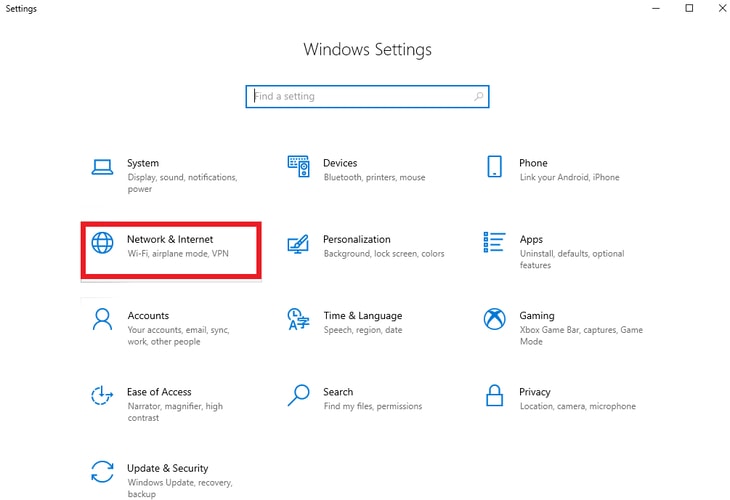
第 3 步:單擊其他設置下的網絡重置選項。
第 4 步:最後一步是通過單擊“立即重置”選項來重置您的網絡設置。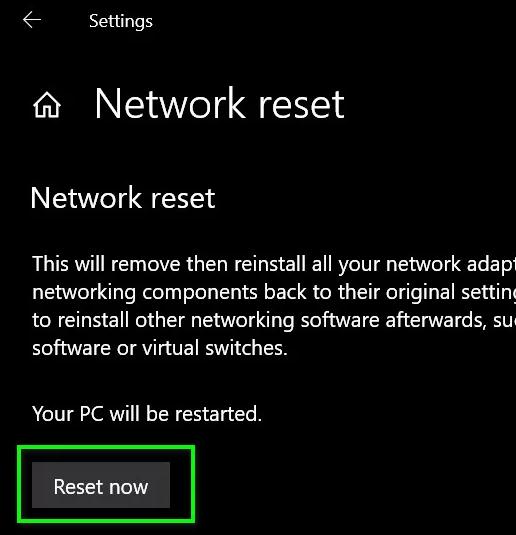
另請閱讀:當您訪問加載緩慢的網站時,谷歌瀏覽器會通知您
修復 6:再次安裝 Google Chrome
如果沒有其他效果,您可能需要卸載 Chrome 並重新安裝。 您可以通過這種方式徹底清除之前與 Chrome 相關的所有數據。 此外,您將在此過程中更新 Google Chrome。 如果您選擇使用此選項,請確保您的所有重要數據都事先與您的 Google 帳戶同步。
第 1 步:要打開“設置”應用,請按Windows 鍵 + I。使用左窗格轉到“應用程序”選項卡,然後選擇“應用程序和功能”。
第 2 步:要找到 Google Chrome,請向下滾動。通過單擊從三點菜單中選擇“卸載”。 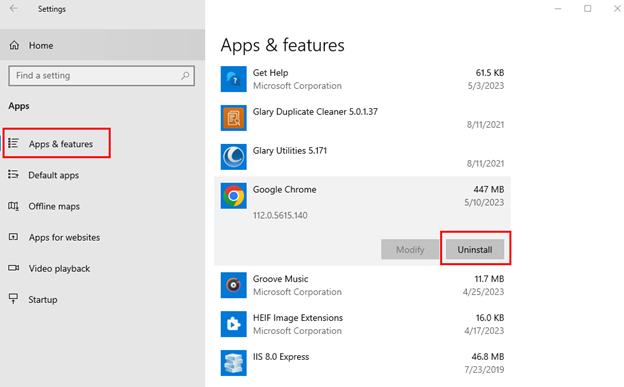
重新啟動計算機,然後重新安裝 Google Chrome。 這肯定會解決谷歌瀏覽器無法加載的問題。
如何修復 Chrome 在 Windows 11/10 上無法打開:解釋
儘管存在缺陷,谷歌瀏覽器仍然是每個平台上最受歡迎的瀏覽器。 雖然谷歌瀏覽器打不開Windows 10/11等問題可能會經常出現,但使用上述建議可以快速解決。
我們能給出的最大建議是保持應用程序更新並防止病毒,這樣您的計算機和應用程序在您瀏覽時都不會受到損壞。 如果這些解決方案解決了您的 Google Chrome 無法正常工作的問題,請在評論中告訴我們。
另請閱讀:如何在電視上設置 Google Chromecast
如需更多技術相關信息,您可以訂閱我們的時事通訊並在社交媒體(包括 Facebook、Instagram、Twitter 或 Pinterest)上關注我們。
